바탕화면 아이콘 크기를 변경하는 두 가지 방법!
바탕화면에 아이콘을 꺼내 놓으면 필요한 프로그램을 빠르게 찾고 활용할 수 있습니다. 그런데 바탕화면에 많은 아이콘이 있으면 내가 찾는 아이콘이 어디있는지 찾기가 힘듭니다. 그래서 이번 글에서는 아이콘의 크기를 변경하는 방법에서 알아보도록 하겠습니다.
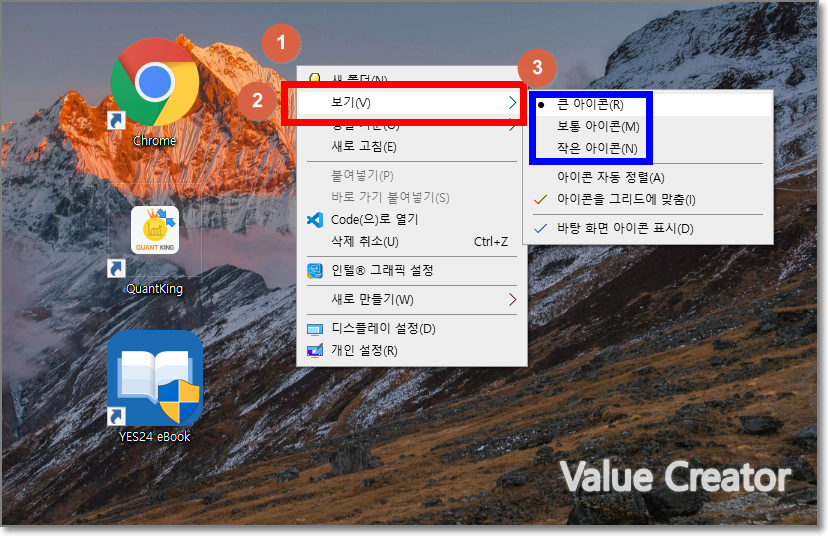
아이콘이 있는 바탕화면에서 마우스 오른 쪽 버튼을 클릭합니다(1). 그리고 나오는 창에서 보기 버튼에 마우스를 이동해서 올려둡니다(2). 오른쪽으로 펼쳐지는 대화상자에서 아이콘의 크기를 선택해 주면 됩니다. 위 사진은 큰 아이콘을 선택한 화면입니다(3).


마찬가지의 방식으로 보통 아이콘과 작은 아이콘을 선택한 화면입니다. 이렇게 간단하게 아이콘 크기를 변경할 수 있습니다. 그러나 이것은 윈도우가 제공하는 기능의 극히 일부라는 거 알고 계셨나요? 바로 키보드의 Ctrl과 마우스 휠을 이용해서 아이콘의 크기를 변경할 수 있습니다!
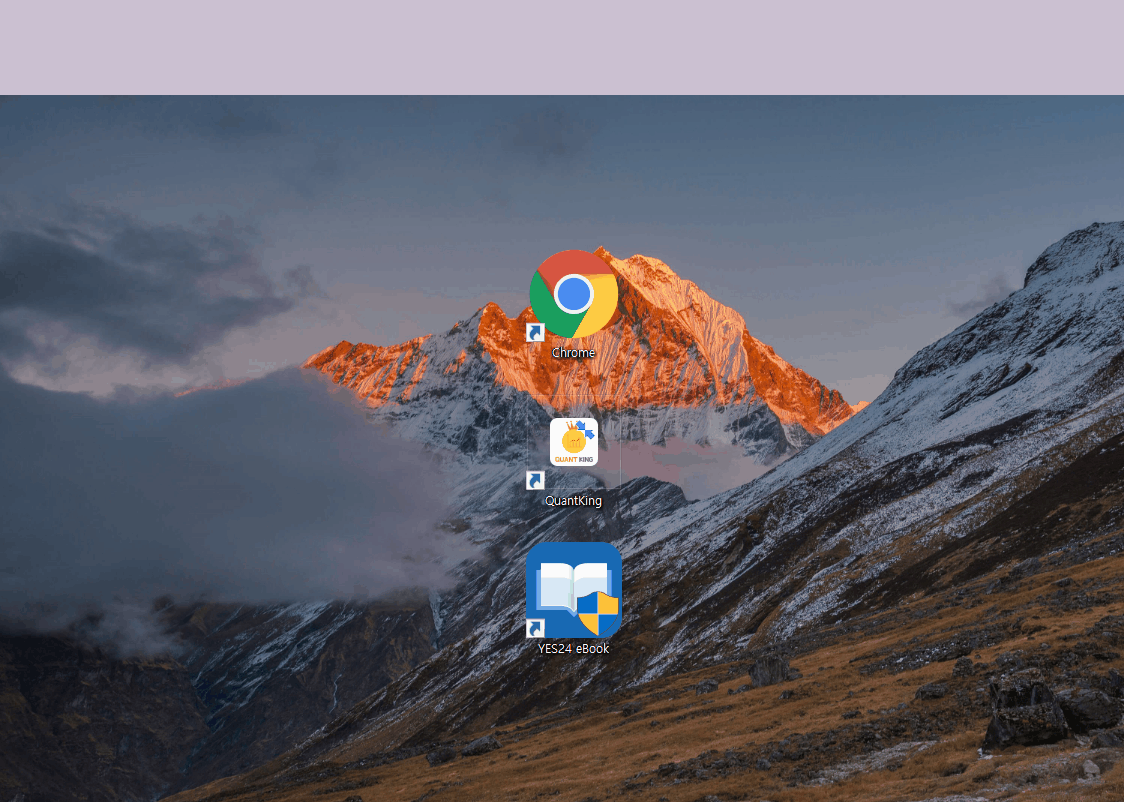
위 움직이는 그림을 한번 살펴보시기 바랍니다. 키보드의 컨트롤 키와 마우스의 스크롤 휠을 움직이면 위처럼 아이콘의 크기가 굉장히 다양하게 바뀝니다. 컨트롤 키를 누른 상태에서 휠을 위로 올리면(↑) 아이콘이 커집니다. 반대로 컨트롤 키를 누른 상태에서 휠을 아래로 내리면(↓) 아이콘이 작아집니다. 이 방식과 위에서 설명드린 방식의 차이는 무엇일까요? 키보드와 마우스를 동시에 이용하는 방식이 좀 더 세밀하게 조절이 가능하다는 점입니다. 크게, 중간, 작게의 크기만 제공하는 방식 대비 크게보다 좀 더 크거나 작게보다 더 작은 크기의 아이콘을 활용할 수 있다는 점이 차이라고 할 수 있습니다. 이 글을 통해서 아이콘 크기 변경에 도움이 되었으면 좋겠습니다. Value Creator.





